副音声とはセリフを聞いているだけでは分からない場面や状況を、ナレーターが言葉で表現してくれるサービス。
ティーバーでも「解説放送版」として、主に目の不自由な方々にテレビを楽しんでいただくためのコンテンツが用意されています。

地上波でドラマを見たけど、今度は副音声でも見たい!

バラエティ番組でも副音声があるの?
目の不自由な人だけでなく、忙しくて画面を見みられない人でもラジオを聴くように楽しめる解説放送。
お気に入りのドラマでは、まるで脚本のト書きのようなナレーション付きで見られるので、いつもとは違った面白さがあるかもしれませんね。
地上放送が終わったあと、ティーバーで解説放送を見直すのもオススメです。
ティーバーで副音声を楽しむために、解説放送版はどのようなサービスかまとめてみました。
ティーバーで副音声のやり方は?テレビと同じように視聴できるの?
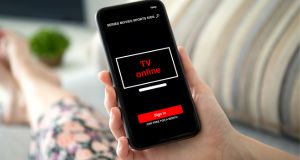
副音声は番組が複数の音声によって放送される「音声多重放送」のひとつ。
テレビでは解説放送、ステレオ放送や二カ国語放送、まれに出演者の裏話などを含めた副音声が放送され、テレビの音声切り替え機能を使って聞けます。
ティーバーで配信されているのは、音声多重放送のうちの解説放送。
新聞のテレビ番組表に「解」(解説放送)や、「多」(音声多重放送)と小さく表示されているのを目にしたことはありませんか?

そういえば見たことあるな!
テレビ放送では基本的に主音声が放送されており、ユーザー自身の好みで主音声と副音声へ変更可能です。
「音声切替」ボタンひとつで、解説放送や二カ国語放送へ切り替えられるでしょう。
しかしティーバーでは、一部のコンテンツのみナレーションを含んだ「解説放送」を楽しめますが、音声を切り替える機能はありません。
なぜならテレビは主音声と副音声は同時に放送されていますが、ティーバーではコンテンツを分けて配信しているからです。

解説放送はコンテンツを選ぶときに見分ける必要があるんだね!
ティーバーで通常版と解説放送版を選ぶポイントをまとめたのでご紹介します。楽しくティーバーを視聴するためにぜひ参考にしてみてくださいね!
ティーバーの副音声を視聴する方法は?アプリやPCが使いやすい!

ティーバーには副音声をON・OFFしたり、切り替えたりする機能はありません。
そのかわりに通常版と解説放送版がそれぞれ別のコンテンツとして準備され、さらに解説放送版は見た目ではっきりとわかるよう表示されています。
番組名の頭に【解説放送版】と表記され、さらにサムネイル上にも表記があり、一目で見分けられるでしょう。
全ての番組に解説放送版が準備されているわけではありませんが、その中でもドラマは解説放送版が比較的たくさん配信されている印象です。
どのデバイスを使用してもサービスに大きな違いはありませんが、ちょっとしたコツで活用しやすくなるかも。
操作の特徴をまとめたので、あなたがやりやすい方法を選んでくださいね!
生活スタイルによっても一番いい方法が変わるでしょう。
アプリ
解説放送版のコンテンツを選択して、再生する流れはテレビと同じです。
大きな違いはやはり操作性で、スマホやタブレットはタッチパネルで進められるので操作がテレビに比べて簡単にできるでしょう。
またアプリでもサムネイルから見たい番組のページに移動し、番組のサムネイル一覧から見たいコンテンツを選びやすいことは変わりありません。
スマホアプリのデメリットは、やや画面が小さいという点だけでしょう。
パソコンに慣れている人の場合は、検索結果全体を素早く確認しづらく、わずらわしいと感じるかもしれません。
パソコン
解説放送を含め、キーワード検索がしやすいのは圧倒的にパソコンです。
検索結果全体を確認しやすく、解説放送版の対象となっている放送がさっと確認できるのが最大のメリット。
事前にパソコンで気になる番組をお気に入り登録しておきましょう。
移動先ではアプリですぐに視聴でき、家ではテレビで楽しみやすくなります。
家族と一緒に楽しみたいときも、パソコンから選んだ方が選びやすくてオススメ。
テレビ
Androidテレビの場合、スマホと同じようにティーバーのアプリをダウンロードすることで視聴できます。
使用方法もほぼ同じですが、テレビの最大の欠点はリモコンでの文字入力ではないでしょうか。
スマホやパソコンのキーボード入力に慣れていると、リモコンで操作するのは何とも面倒なものです。

たしかに!リモコンで文字入力はしたくないなぁ……。
できるだけリモコン操作による入力作業はさけたいのが本音ですが、残念ながら簡単に解説放送だけを表示できる機能はありません。
しかし家で見るなら家族と一緒に、リアルタイム放送のように楽しむことも捨てがたいですよね。
解説放送を探したい場合は「解説放送」で検索できますが、見たい番組が決まっているときは番組のサムネイルをクリックしたほうが早いでしょう。
見たい番組のサムネイルであれば、どれを選んでも大丈夫です。
次に番組のコンテンツがまとまったページに切り替わったあと、見たいコンテンツを選択するのがおススメです。
Fire Stick TVやChromecastなど
Fire Stick TVやChromecastを使用すると、Androidテレビ以外でもティーバーが楽しめます。
HDMIポートからケーブルでつなげ、それぞれのマニュアルに沿って初期設定しましょう。
そのあと、ティーバーのアプリをダウンロードすると視聴可能に。
Fire Stick TVやChromecastはそれぞれいくつかのグレードがあり、購入を検討するときは4K対応やストレージ、Wi-Fiのグレードなどによって価格が異なります。
ご自身の使用環境や希望性能に合わせて検討してみてくださいね。
ティーバーは副音声のリアルタイム放送がない!どうやって楽しむ?

2022年4月よりティーバーではリアルタイム放送を開始しました。
リアルタイムで副音声を楽しむには、どんな方法があるのかまとめたので、参考にしてみてくださいね。
リアルタイム放送を副音声で視聴するには
残念ながらティーバーのリアルタイム放送は解説放送を含めた、全ての副音声で視聴できません。
またリアルタイム放送はスマホのアプリや、パソコンのウェブブラウザーのみで楽しめます。
しかしテレビを持っていれば、わざわざリアルタイム放送を見る必要はないでしょう。
そこでリアルタイム放送の番組を副音声で聞く方法をまとめました。
- テレビで見る
- 録画する
現在、ティーバーのリアルタイム放送では、副音声や解説放送は提供されていないサービスのため、地上波放送を利用しましょう。
副音声への切り替えは、同じチャンネルを見ながら簡単に切り替え可能。
テレビのリモコンの「音声切替」ボタンを押すと、主音声から副音声へ切り替わり、すぐに視聴できます。
しかし必ずしもナレーションによる解説放送ではない番組も。
例えば、海外ドラマや映画は二カ国語放送の場合、英語に切り替わるでしょう。
また日本のドラマやバラエティでは、まれに番組出演者たちのトーク番組のような裏話を放送されることもあります。

知らなかった!!面白そう!
二カ国語放送などはテレビ番組表でも確認できるので、事前に確認しておくとよいでしょう。
もしリアルタイムで見られない場合、録画がオススメです。
テレビでは副音声で放送されていても、ティーバーでも解説版が放送されるとは限りません。
その点、副音声で放送されている番組を録画すれば、録画後も副音声へ切替えができるので安心です。
テレビのリモコンと操作はほぼ変わらず、簡単に副音声を楽しめるでしょう。
残念ながらアプリやウェブブラウザーでは、見逃し配信のみ解説放送が視聴できるため、昔ながらの方法が確実です。
いつかティーバーのリアルタイム放送でも解説放送を楽しめる日がくるといいですよね。
ティーバーで副音声の消し方は?音声ガイドの設定方法を解説!
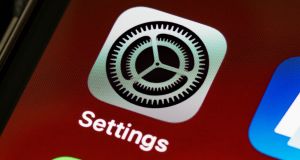
ティーバーでは通常版と解説放送版では配信コンテンツが分けられているため、ティーバーのアプリ内だけでなく、デバイス側の設定が必要になることはありません。
しかし実はスマホやテレビ自体にも、読み上げ機能があります。
たとえばティーバーの画面上で番組情報や、テレビの番組表を読み上げる機能のこと。
コンテンツを解説放送で視聴するためには必要なサポートですよね。
スマホの読み上げ機能をまとめてみましたので、知らなかった人はぜひ取り入れてみてください。
ティーバー以外にも幅広く活用できるので、とても便利です!
テレビ
多くのテレビには、画面上のテキスト情報を読み上げる機能がついています。
テレビに表示されている番組表、録画一覧やその内容、選んだ番組名やエラーメッセージなどを読み上げてくれる機能。
リモコンから所定の操作で読み上げ機能をON・OFFしてみましょう。
設定方法はメーカーごとに異なるため、取扱説明書を確認する必要があります。
自動的に読み上げてしまうことも多いため、不要の場合はOFFしておくのがおススメ。
スマホ
スマホ読み上げ機能をONへ変更すると、これまでの操作方法が変わることがあるため、事前に確認して変更するようにしましょう。
設定 > アクセシビリティ > バリアフリー音声ガイドより > ON・OFFを確認
または
設定 > アクセシビリティ > Voice Over > ON・OFFを確認
バリアフリー音声ガイドは読み上げて欲しいアプリが音声ガイドに対応していない場合、動作しないことがあります。
その場合Vice OverをONにすると、iPhone上に表示されているテキストをタップすることで、アイコンの名称やボタンの文字を含め、全て読み上げてくれるでしょう。
ただし操作がガラリと変わるため、設定画面の説明文を読んでおくことが大事です。
設定 > ユーザー補助 > 音声アシスタンス > 音声解説より > ON・OFFを確認
Androidは設定画面が機種やメーカーによって異なることもあるので、詳細は取扱説明書またはショップで確認しておくとよいでしょう。
パソコン
ブラウザーには「拡張機能」があり、さまざまな機能を追加できます。
多くの機能が無料で提供されており、音声読み上げツールも複数あるため、好みにあったツールを追加してみましょう。
ブラウザー上に表示されているテキストを読み上げてくれるため、コンテンツ選びに一役買ってくれるかも。
私もウェブアプリ上でテキスト文を確認するときは、Googleの拡張機能へ追加した読み上げソフトを活用しています。
自分の目だけではなく、耳でも確認できるため、自分自身でダブルチェックできる効果も。
そのほか拡張機能に追加できるさまざまな便利ツールが提供されているので、いろいろと試してみてくださいね。
まとめ

- 副音声は「音声多重放送」の種類の一つ。
- 副音声以外に「二カ国語放送」や「ステレオ放送」などがあり、新聞のテレビ欄で確認ができる。
- 副音声はナレーション付きの「解説放送」のほか、出演陣の裏話が放送されることもある。
- ティーバーでは「通常版」と「解説放送版」、2種類のコンテンツが配信されている。
- 全ての番組に「解説放送版」が配信されているわけではない。
- テレビ・パソコン・アプリでは操作しやすさや、特徴などに少し差がある。
- テレビではティーバーのリアルタイム放送が見られない。
- リアルタイムの解説放送は配信されていないため、テレビや録画を利用する必要がある。
解説放送はセリフ以外に、ナレーションをいれて視聴者をサポートしてくれるサービスです。
基本的には目の不自由な人向けのサービスですが、音声のサポートによってラジオやオーディブルのように楽しむこともできるでしょう。
またテレビ放送では出演者のトークや、スポーツ番組ではルール解説が副音声として放送されることも。
ティーバーだけでなくテレビでも試してみると、今までとは違う面白さに出会えるかもしれませんね。



コメント